تعليمات لتنزيل مقاطع فيديو Twitter على iPhone و iPad
كيفية تنزيل مقاطع فيديو Twitter على iPhone؟ في هذه المقالة ، سأوضح لك كيفية تنزيل مقاطع فيديو Twitter باستخدام أداة X2Twitter.com.
X2Twitter.com هي أداة تسمح لك بتنزيل مقاطع فيديو Twitter عبر الإنترنت. تدعم هذه الأداة تنزيل مقاطع فيديو Twitter MP4 بجودة عالية ، وتنزيل صور GIF ، وتحويل مقاطع فيديو Twitter إلى MP3 مجانًا.
الحصول على رابط الفيديو تغريدة
لتنزيل مقاطع فيديو Twitter ، يلزمك الحصول على "رابط التغريدة" من Twitter (اتبع الخطوات أدناه للحصول على رابط التغريدة).
الخطوة 1: افتح تطبيق Twitter ، وابحث عن الفيديو أو GIF الذي تريد تنزيله وانقر على أيقونة (Share) .
.
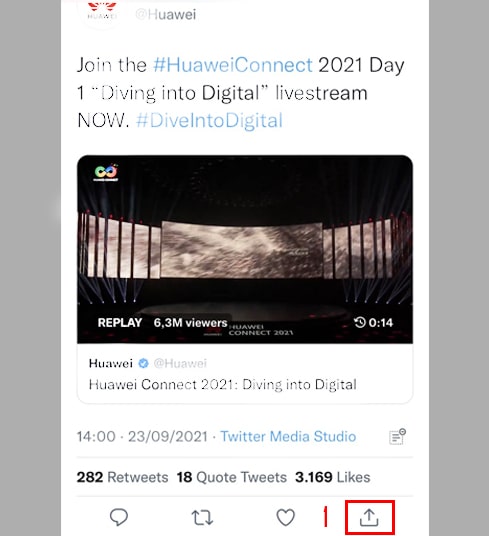
الخطوة 2: انقر فوق الزر "نسخ الرابط" للحصول على رابط التغريدة.
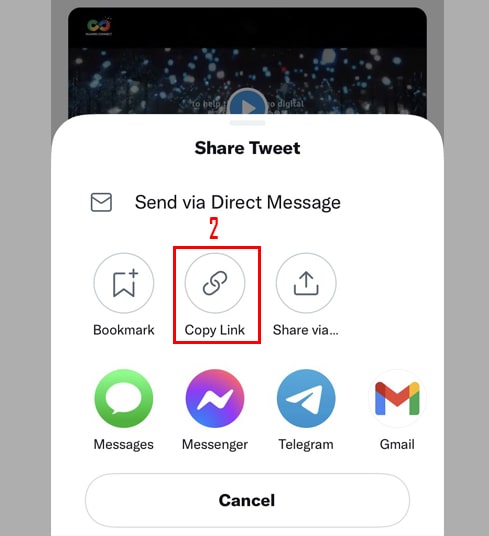
بعد الحصول على رابط التغريدة ، ستستمر في اتباع الطريقتين أدناه لتنزيل مقاطع فيديو Twitter.
الطريقة الأولى: تعمل مع iOS 13+ و iPadOS 13+
من إصدارات iOS 13 و iPadOS 13 والإصدارات الأحدث ، يتمتع Safari بميزة جديدة "Download Manager". في هذه الميزة يمكنك تنزيل الملفات مباشرة من خلال المتصفح. يمكنك أيضًا مراجعة قائمة الملفات التي قمت بتنزيلها وحذفها وإدارتها. يمكنك أيضًا الوصول إلى الملفات التي تم تنزيلها من خلال تطبيق "الملفات" على iPhone و iPad.
تعليمات لتنزيل مقاطع فيديو Twitter باستخدام متصفح Safari
الخطوة 1: اذهب إلى https://x2twitter.com باستخدام متصفح Safari على جهاز iPhone أو iPad.
الخطوة 2: الصق رابط التغريدة المنسوخ ومربع الإدخال واضغط على الزر "تنزيل".
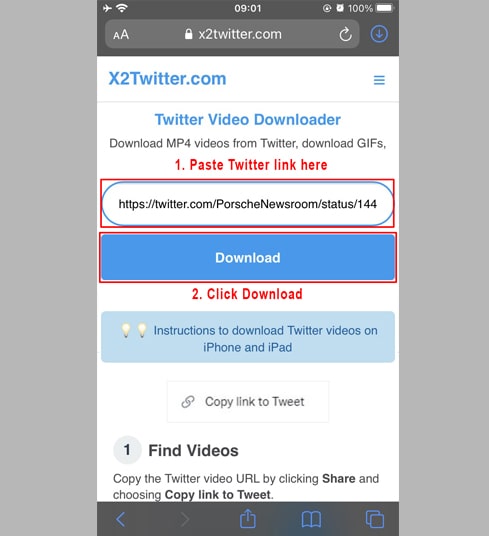
الخطوة 3: قم بتنزيل فيديو Twitter
- حدد التنسيق (MP4 أو MP3) والجودة التي تريد تنزيلها (من 144p إلى HD 720p ، أو fullHD 1080p ، 2K ، 4K - يعتمد على الجودة الأصلية لفيديو Twitter).
- اضغط على الزر "تنزيل MP4" أو "التحويل إلى MP3" وانتظر بضع ثوانٍ حتى يتم تنزيل الملف على جهازك.
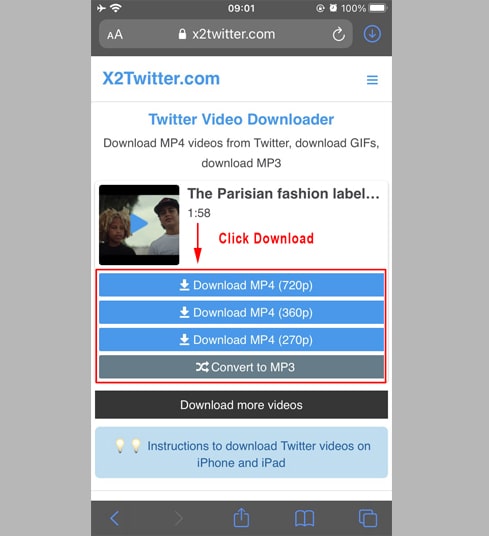
ملحوظة:
- بعد الضغط على زر "تحويل إلى MP3" ، انتظر بضع ثوانٍ لتحويل مقاطع فيديو Twitter إلى mp3 ثم استمر في الضغط على الزر "تنزيل MP3" لتنزيل ملف mp3 على جهازك.
الخطوة 4: انقر فوق "تنزيل"
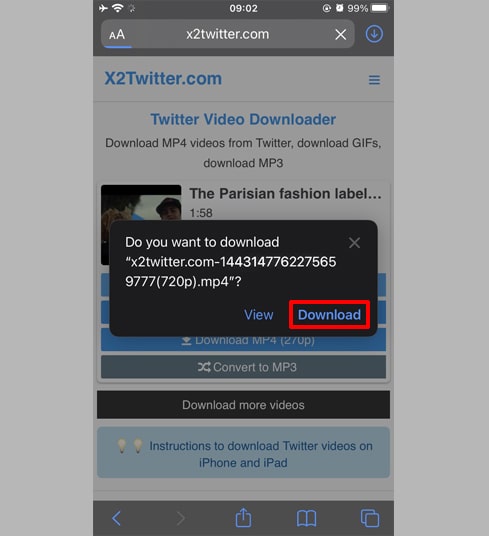
الخطوة 5: سترى أيقونة التنزيل أعلى المتصفح كما هو موضح أدناه ، انقر لفتح المجلد الذي يحتوي على الفيديو الذي قمت بتنزيله للتو.
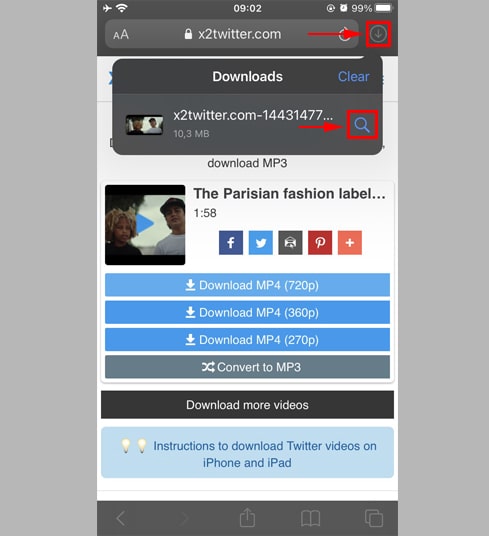
الخطوة 6: ضع يدك على الفيديو ، ستظهر قائمة. انقر فوق الزر "مشاركة".
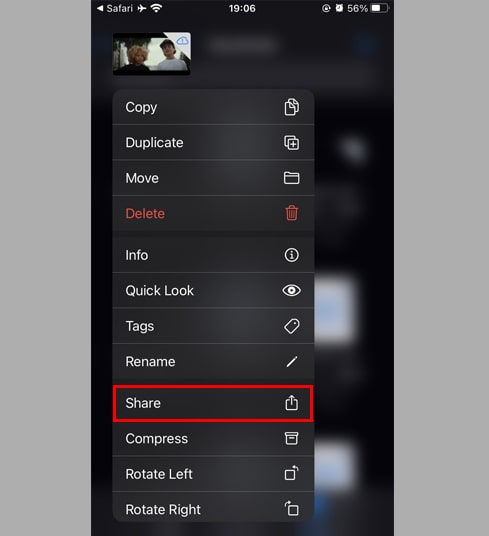
الخطوة 7: ابحث عن خيار "حفظ الفيديو" وانقر فوقه.
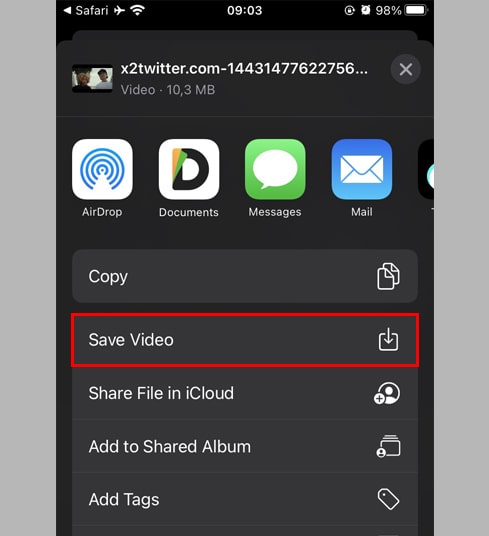
الخطوة 8: افتح تطبيق "الصور" واستمتع بالفيديو الذي تم تنزيله.

الطريقة الثانية: استخدم تطبيق "المستندات بواسطة Readdle" (ينطبق على iOS 12)
بهذه الطريقة ، يتم استخدام تطبيق مدير ملفات مجاني يسمى "المستندات بواسطة Readdle" ، والذي يجب أن يعمل على معظم أجهزة iOS.
الخطوة 1: قم بتثبيت وفتح تطبيق "Documents by Readdle"
- على جهاز iOS الخاص بك ، انتقل إلى App Store وابحث عن "Documents by Readdle".
- بعد اكتمال التثبيت ، قم بتشغيل "Documents by Readdle".
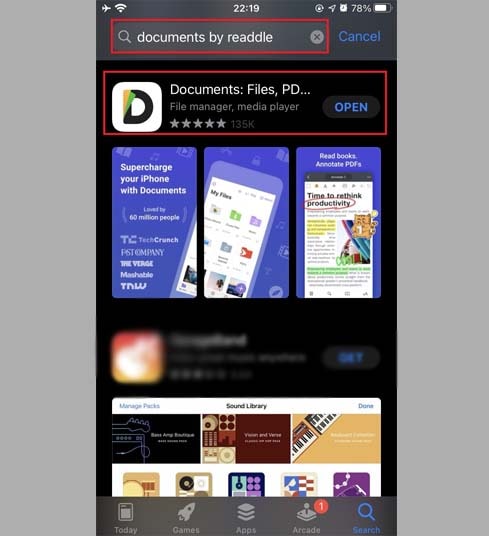
الخطوة 2: انتقل إلى موقع "X2Twitter.com" على تطبيق "Documents by Readdle"
في تطبيق "Documents by Readdle" ، انقر فوق رمز المتصفح ، الذي يشبه رمز Safari (بوصلة صغيرة ، على iPhone توجد في الزاوية اليمنى السفلية ، وعلى iPad في القائمة. على اليسار) ، ثم سيكون متصفح الويب عرض.
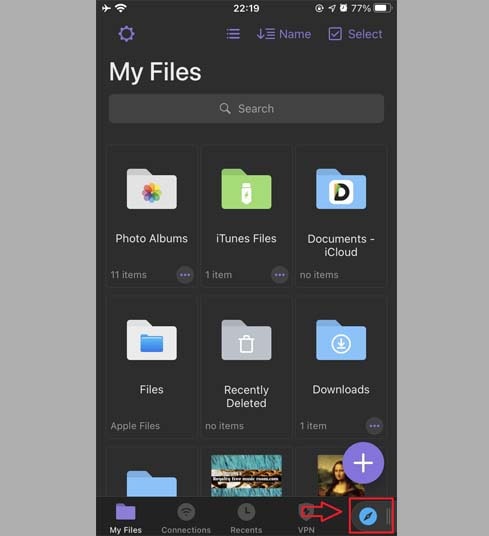
الخطوة 3: الصق رابط التغريدة المنسوخة في مربع الإدخال وانقر فوق "تنزيل".
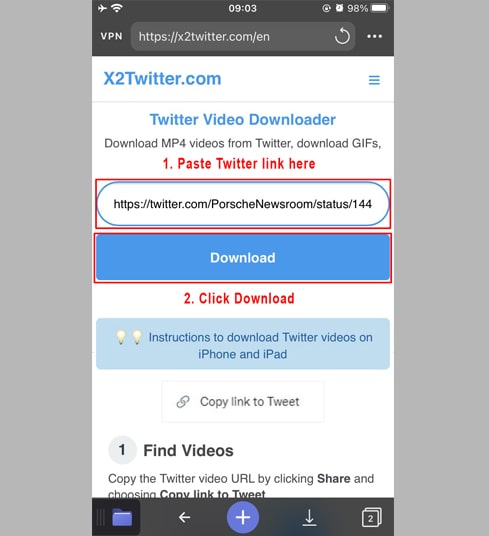
الخطوة 4: قم بتنزيل فيديو Twitter
- حدد التنسيق (MP4 أو MP3) والجودة التي تريد تنزيلها (من 144p إلى HD 720p ، أو fullHD 1080p ، 2K ، 4K - يعتمد على الجودة الأصلية لفيديو Twitter).
- اضغط على الزر "تنزيل MP4" أو "التحويل إلى MP3" وانتظر بضع ثوانٍ حتى يتم تنزيل الملف على جهازك.
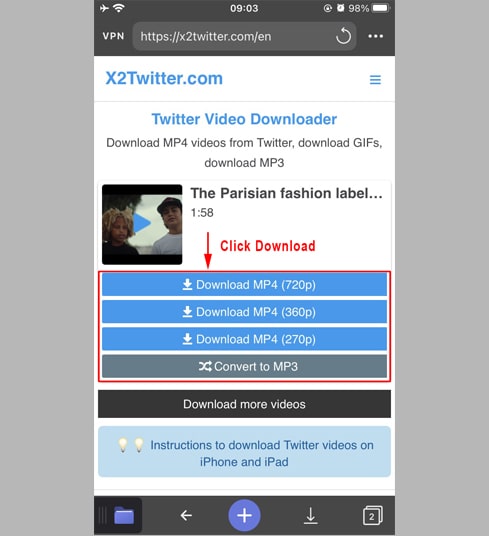
ملحوظة:
- بعد الضغط على زر "Convert to MP3" ، انتظر بضع ثوانٍ لتحويل فيديوهات Twitter إلى mp3 ثم استمر في الضغط على زر "Download MP3" لتنزيل ملف mp3 على جهازك.
الخطوة 5: يمكنك إعادة تسمية الملف ثم النقر فوق الزر "تم" لإكمال عملية حفظ الفيديو.
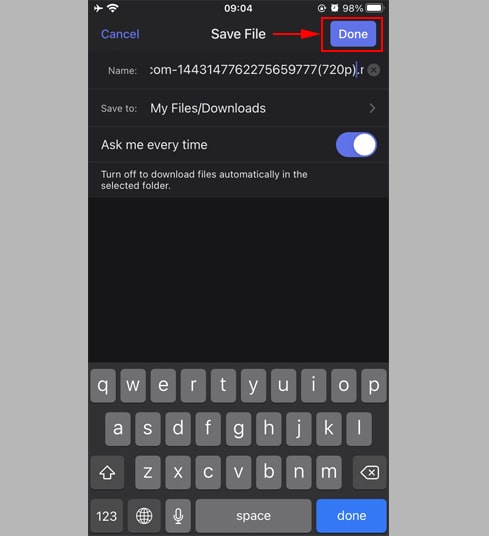
الخطوة 6: انقل الفيديو الذي تم تنزيله إلى مجلد "الصور"
- اضغط على أيقونة "ملفاتي" في الزاوية اليمنى السفلية لمشاهدة تقدم تنزيل الفيديو.
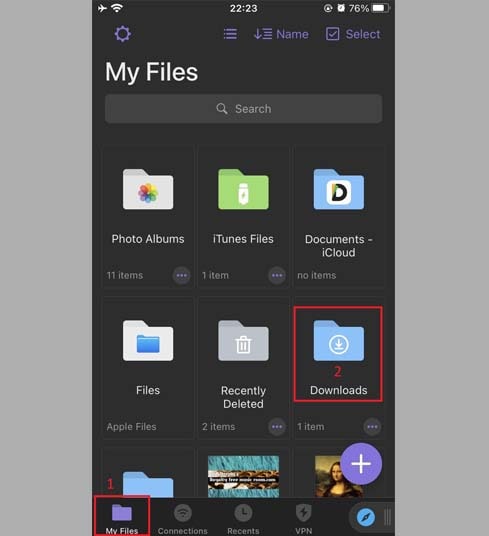
- في مجلد "التنزيلات" ، انقر على أيقونة النقاط الثلاث الموجودة أسفل الفيديو مباشرة ، وانقر على "نقل" -> "الصور" لنقل الفيديو إلى مجلد "الصور" ، والآن يمكنك الاستمتاع بالفيديو في وضع عدم الاتصال في "الصور" مكتبة.
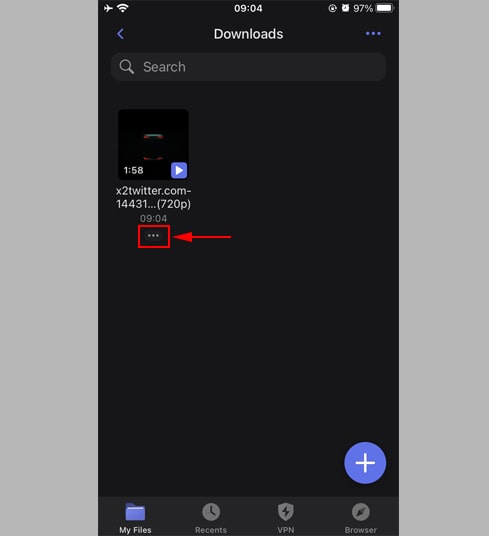
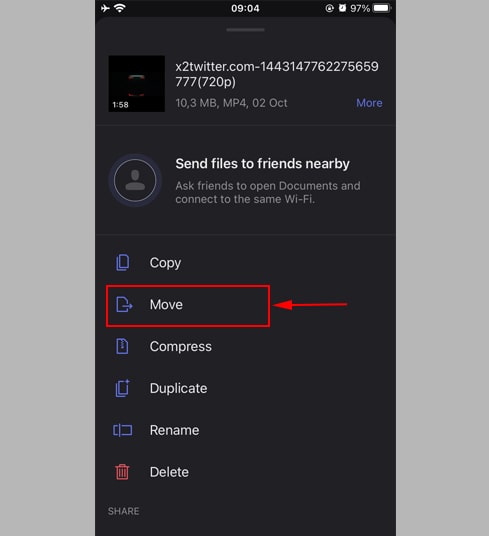
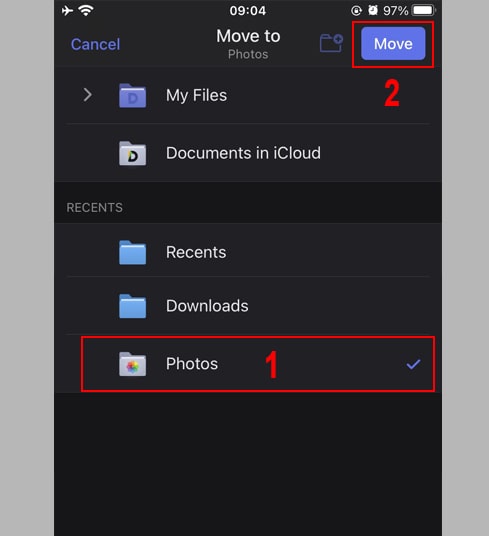
- افتح تطبيق "الصور" واستمتع بالفيديو الذي تم تنزيله.

حظا طيبا وفقك الله!
أثناء عملية تنزيل مقاطع فيديو Twitter ، إذا واجهت خطأً ، فيرجى الاتصال بـ: contact.x2twitter@gmail.com